先看看效果图

教程步骤
步骤 1
1.1 新建文档,大小为1400×2000px,分辨率72
1.2新建一个纯色图层,用油漆桶或者Alt+Delete填充颜色#397873
1.3把该图层命名为【背景】
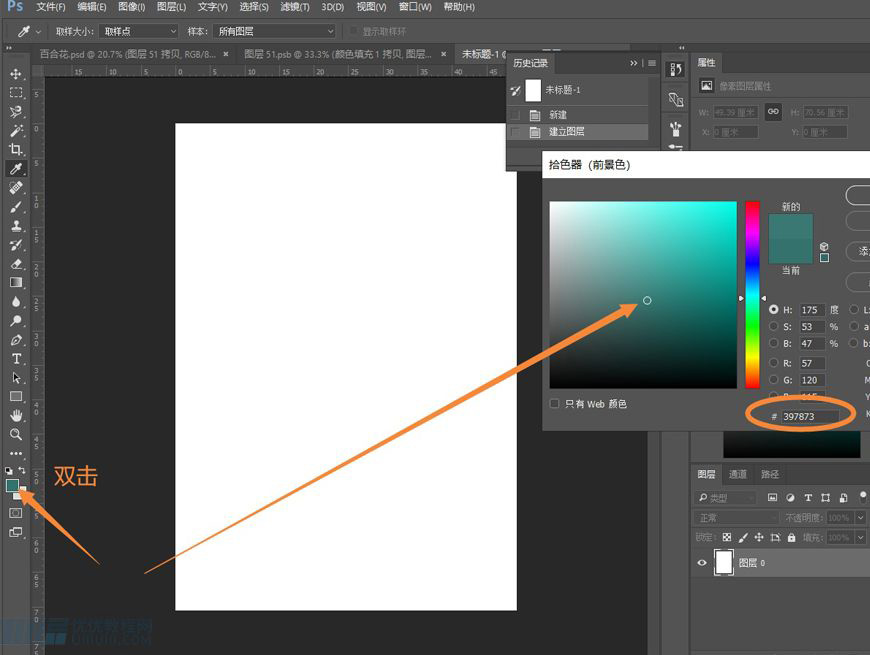
步骤 2
2.1拖入处理好的花束素材,摆放好花束的位置,合并图层转化为智能对象,命名为【百合】
2.2在【百合】的上方添加‘照片滤镜’效果,并创建剪贴蒙版,具体数值如下图
2.3继续添加‘曲线’效果,调整花束明暗,创建剪贴蒙版,具体数值如下图
2.4再添加‘色相饱和度’效果,创建剪贴蒙版,具体数值如下图
2.5选中【百合】和添加的三个效果图层,Ctrl+G进行编组,命名为【百合花–调色】,到此花的调色完成
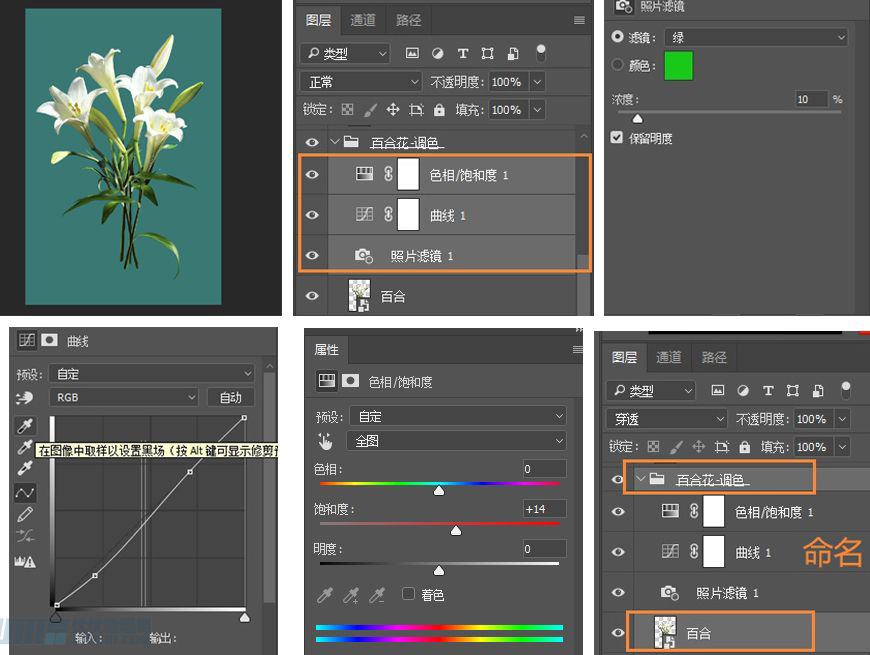
步骤 3
3.1制作百合花的投影,选中【百合花–调色】,按Ctrl+J复制一层,命名为【百合花–投影】
3.2把【百合花–投影】组移到调色组的下方,双击添加图层样式。选择投影,混合模式改为‘正片叠底’,色值为#3d3d51,其余数值如图,花的投影完成
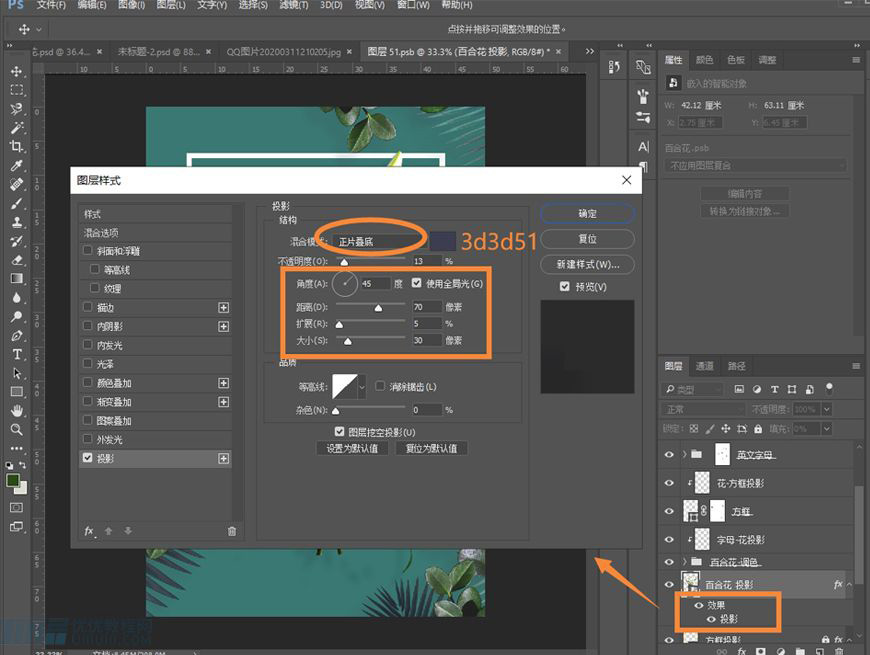
步骤 4
4.1长按图形工具,注意要‘形状’,取消填充,选择合适的描边大小,颜色为纯白色#ffffff,命名为【方框】
4.2在【方框】上,添加图层蒙版,使用柔边画笔进行遮挡,注意“黑遮白显”的规律,把要露出花朵的部分方框用黑色画笔擦出,使花和方框之间的前后关系更立体
4.3点击【方框】,Ctrl+J复制,把复制的图层挪到下方,命名为【方框–投影】。选中百合花投影组,右键找到–拷贝图层样式,再选择【方框–投影】右键,粘贴图层样式。方框的投影完成

步骤 5
5.1 选择文字工具或者按字母T,打出几个自己喜欢的字母,一个字母一个图层,摆放好位置
5.2 选中所有字母Ctrl+G,编组命名为【英文字母】,并添加一个图层蒙版
5.3 使用黑色画笔,注意调整画笔的不透明度,在图层蒙版上进行擦除,把要露出的植物部分擦出来,效果如图

想收藏更多免费中英文字体吗?
解决你的用字难题!精选97套免费可商用英文字体
想要找到一款合适的字体并不容易,小编为大家精心整理的这97款免费字体,一定可以为你的设计带来更大的提升…
阅读文章 >>
设计资源!8大系列34款免费可商用字体分享
字体侵权的新闻屡见不鲜,为了大家可以方便放心地使用字体,本文把目前可以查到的所有免费中文字体整理出来,并且附带版权声明或者开源协议…
阅读文章 >>
步骤 6
6.1 拖入两组装饰素材,转换为智能对象后,分别命名为【下面的叶子】、【上面的叶子】
6.2 复制(Ctrl+J)后,添加图层样式中的投影,数值与【百合花–投影】的数值相同,如下图
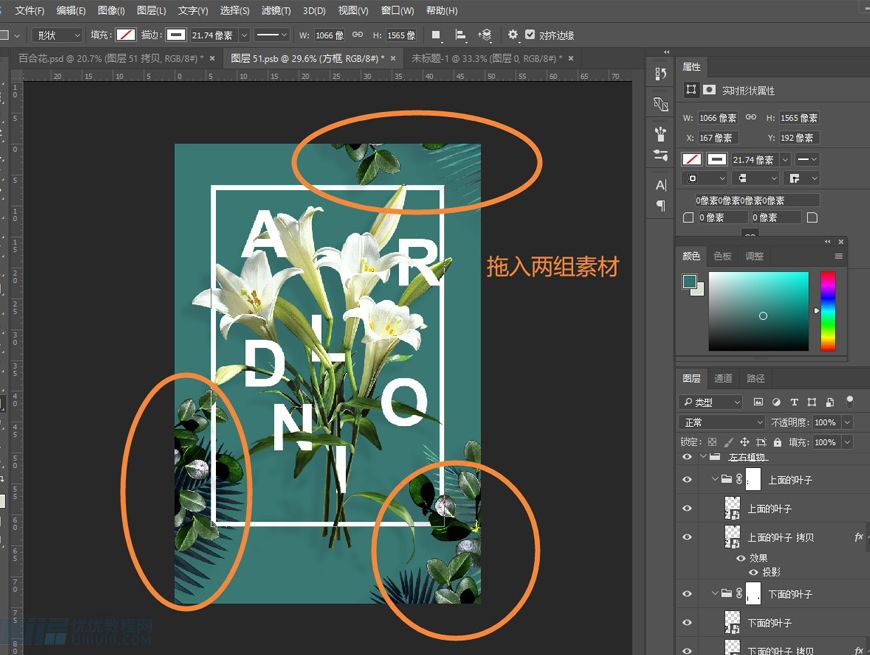
6.3 选中【下面的叶子】、【上面的叶子】以及它们的投影层,编组(Ctrl+G)后命名为【左右植物
6.4 调整左右植物的明暗,在【左右植物】的上方添加‘色阶’效果后剪贴蒙版,使它只对左右植物有效果,两边的滑块分别往中间移动,如下图
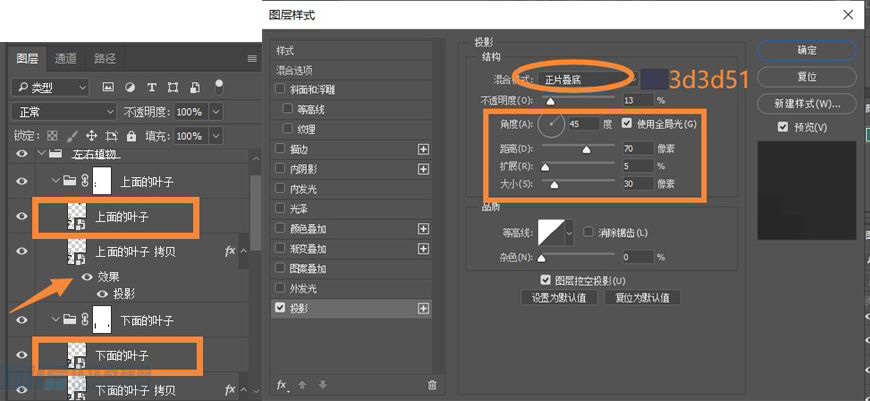
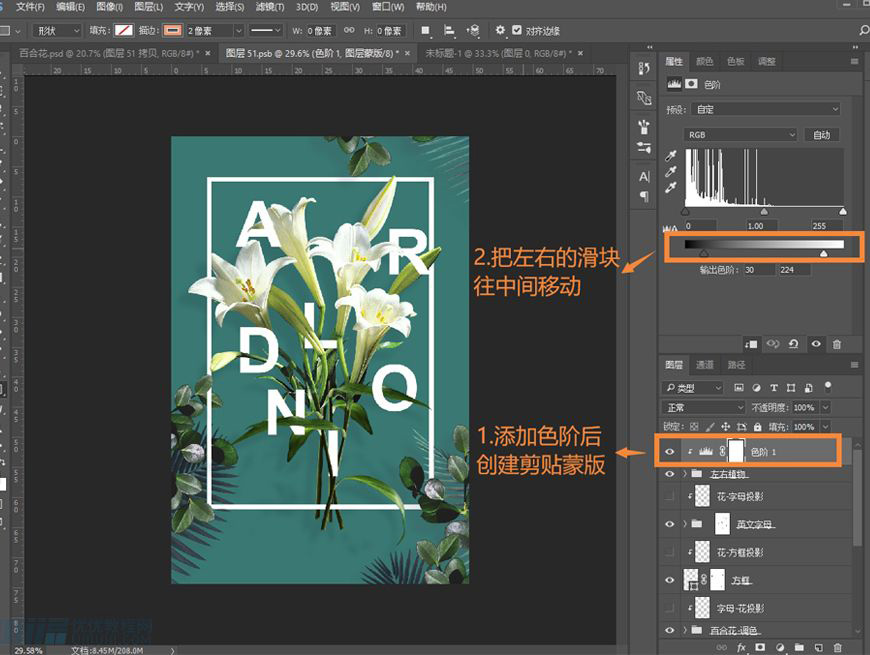
「剪贴蒙版」到底怎么用?让肥子老师来教你~
PS自学手册!NO.10 图层蒙版和剪贴蒙版
主要知识点: 图层蒙版的原理 选区搭配蒙版的使用技巧 渐变搭配蒙版的使用技巧 笔刷搭配蒙版的使用技巧 剪贴蒙版的用法 延伸阅读: 最新教程欢迎关注 @优设…
阅读文章 >>
步骤 7
7.1 找到【百合花–调色】组,在其上方创建新图层,创建剪贴蒙版,做字母在花上的投影
7.2 选择柔边画笔,注意调整大小和不透明度,选取颜色#2c4816
7.3在需要投影的地方轻轻刷,做出投影,如图所示
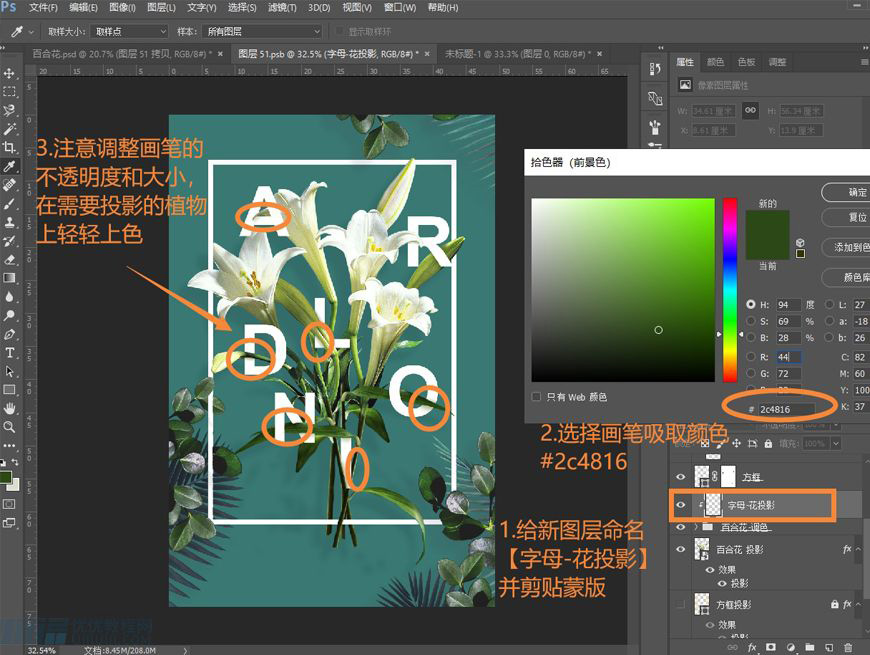
步骤 8
8.1找到【方框】图层,在其上方新建一个图层,创建剪贴蒙版,做全部植物在方框上的投影
8.2 选择柔边画笔,注意调整大小和不透明度,选取颜色#2c4816
8.3 在需要投影的地方轻轻刷,做出投影,如图所示
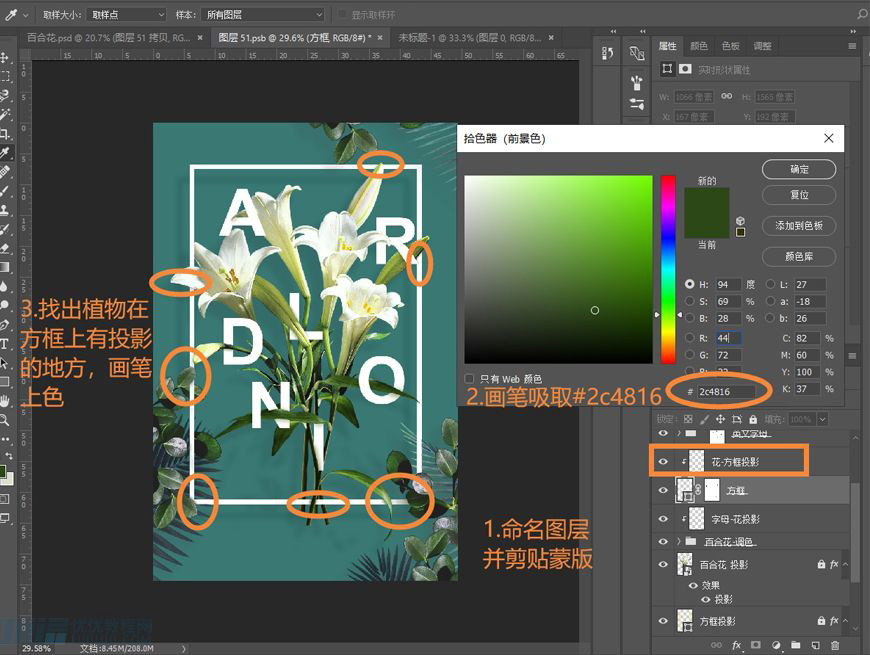
步骤 9
9.1 在【英文字母】组上新建图层,做出花–字母的投影,命名【花–字母投影】,做出百合花在字母上的投影。基本步骤和步骤7、步骤8相似,不赘述
步骤 10
10.1 选中所有图层,转换为智能对象,找到滤镜–杂色–添加杂色,数量为2.5%
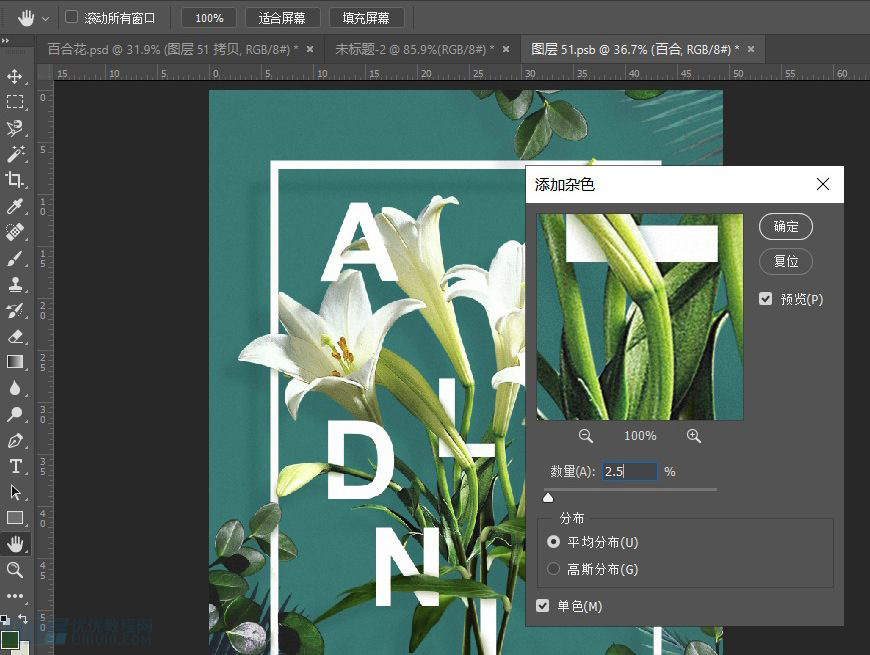
关于「智能对象」,也许你了解的还不够多…
PS技巧!用一个实战教程,让你学会智能对象
练习重点:这次主要分享一个智能对象功能的使用,其次就是光影、颜色对质感的塑造,对这块感兴趣的小伙伴,可以动手练习一下。 我们首先从把这个小东西做出来,后面我们再讲讲…
阅读文章 >>
10.2 复制一层智能对象,找到滤镜–其他–高反差保留,数值为0.9像素,混合模式改成线性光,海报制作完成
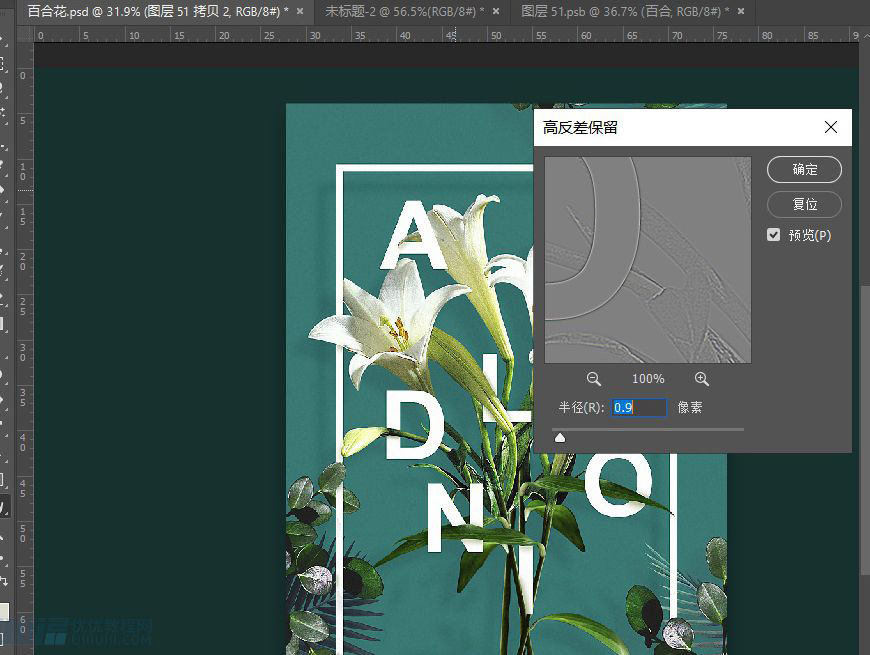
最终效果

如果发现分享VIP资源我们将取消会员资格
1. 本站所有资源来源于用户上传和网络,如有侵权请邮件联系站长!
2. 分享目的仅供大家学习和交流,请不要用于商业用途!
3. 如果你也有好素材或者教程,可以到审核区发布,分享有金币奖励和额外收入!
4. 本站提供的素材、教程、插件等等其他资源,都不包含技术服务 请大家谅解!
5. 如有链接无法下载、失效或广告,请点击后面字体→到投诉版块区举报,可领回失去的金币,并额外有奖!
6. 如遇到加密压缩包,默认解压密码为"www.vscops.com",如遇到无法解压的请联系管理员!
---------------DMCA-版权申明------------
免责声明:1》. 本站出于学习和研究的目的提供平台共会员进行交流和讨论,网站资源由会员从网上收集整理所得,版权属于原作者。
2》. 网站所有资源是进行学习和研究测试之用,不得以任何方式用于商业用途。请在下载后24小时删除。
3. 本站非常重视知识产权,如有侵犯任何第三方权益,请发邮件(Email:luzhaoyao02@gmail.com)及时联系,邮件请附(专利证书、商标注册证、著作权证书,以及知识产权人授权投诉方进行投诉的证明文件等有效证明),我们将第一时间核实并删除侵权帖子(3个工作日内处理完并邮件答复)。



评论(0)